新买笔记本怎么重装win7系统,笔记本重装系统教程
笔记本凭借便于携带的特性,受到了许多用户的追捧。而笔记本一般采用uefi模式,uefi引导的系统相比传统的BIOS拥有更快读的速度。现在笔记本一般都是自带win10系统,但是对于习惯了使用win7系统的用户来说,win10系统操作并不方便。那么,如果想要为笔记本重装系统,应该怎么做呢?下面就让小编为大家带来笔记本重装系统教程。
准备工具:
1、大于4G的U盘一个
2、原版win10系统64位
3、U盘启动盘制作工具
操作方法:
1、首先将U盘用U盘启动盘制作工具制作成启动盘,下载一个小白,打开运行切换到U盘启动界面,选择U盘模式或ISO模式制作好启动盘。
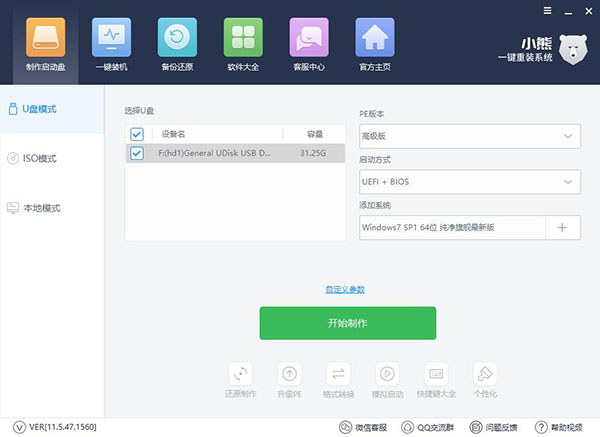
2、uefi启动盘制作好后把下载好的win7系统镜像复制到U盘里面。
3、启动电脑按Del、Esc、F11等(具体的按键根据你的电脑型号)进入BIOS,设置BIOS为uefi模式,因为BIOS的种类有很多,这里说下大概的设置项目,根据自己的主板设置即可:
Secure Boot 设置为Disabled【表示禁用安全引导,这个最重要】
OS Optimized设置为Others或Disabled【系统类型设置】
CSM(Compatibility Support Module) Support设置为Yes或Enabled(表示开启兼容模式)
UEFI/Legacy Boot选项选择成Both
UEFI/Legacy Boot Priority选择成UEFI First
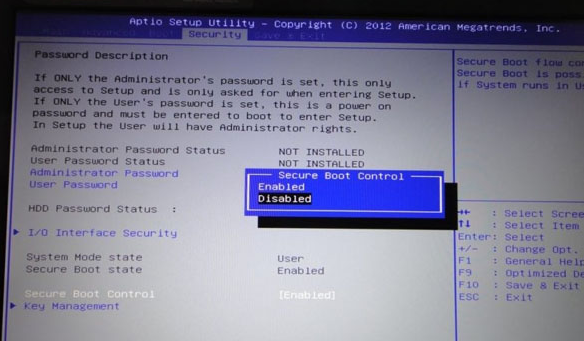
4、BIOS设置好后按U盘启动快捷键进入PE,在PE里面用分区工具将硬盘分区类型转换为GPT分区。
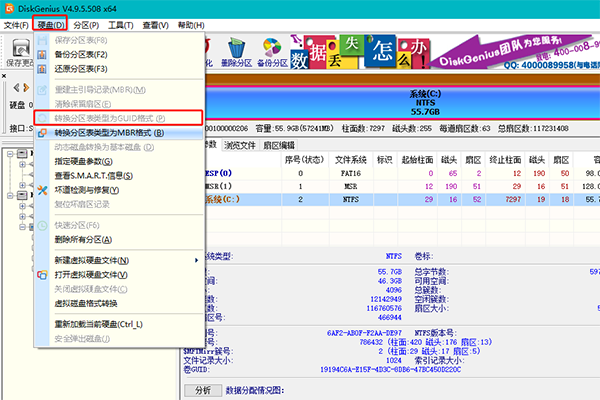
5、转换完成后就可以用系统安装工具安装系统了,系统安装选择在C盘,安装完成后重启即可。
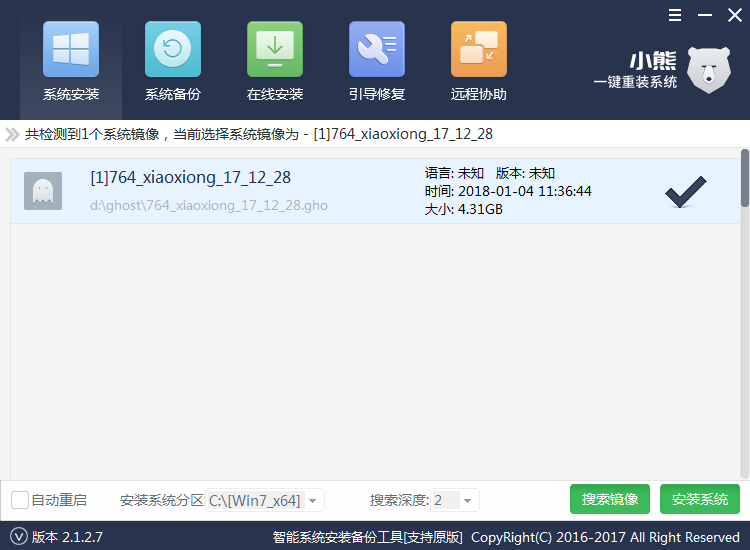
以上就是小编为大家带来的笔记本重装系统教程。为笔记本重装系统,可以使用小熊一键重装系统制作U盘启动盘,然后为电脑进行系统重装。
Win10教程查看更多

怎么简单安装win10系统? 2021-10-08 查看详情

演示电脑怎么在线重装win10系统? 2021-10-05 查看详情

电脑新手应该如何重装win10系统? 2021-10-05 查看详情

电脑系统坏了怎么重装系统? 2021-09-24 查看详情
重装系统教程查看更多










